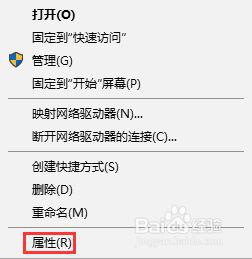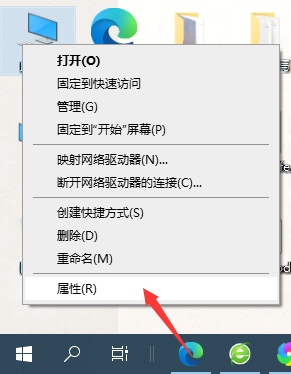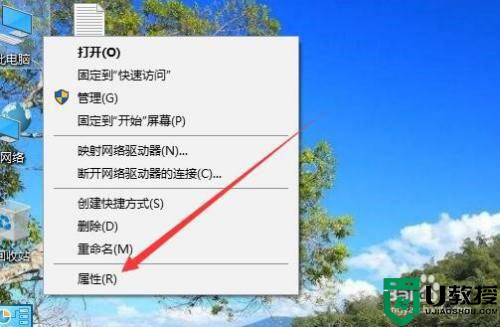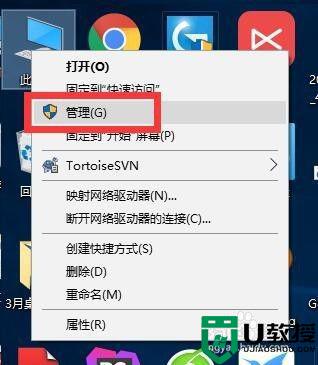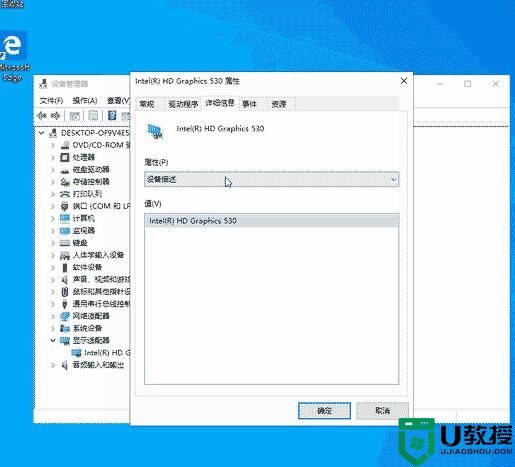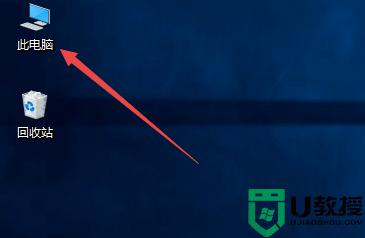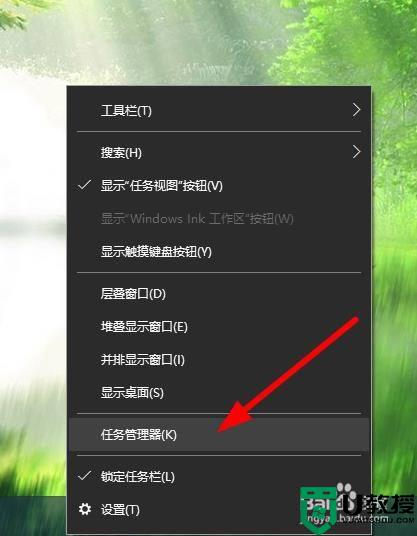win10音频驱动程序怎么更新 win10更新音频驱动程序的图文教程
时间:2022-08-16作者:mei
win10系统音频驱动程序主要负责音频输入和输出,无论是听音乐还是在线聊天,都需要此驱动来运行,是电脑重要组成部分之一。想要获得更好的声音效果,可以不定期更新一下win10电脑音频驱动程序,那么该怎么操作?一起参考以下操作设置。
推荐:win10旗舰版64位
1、按Windows 键+ X键并从列表中选择设备管理器。
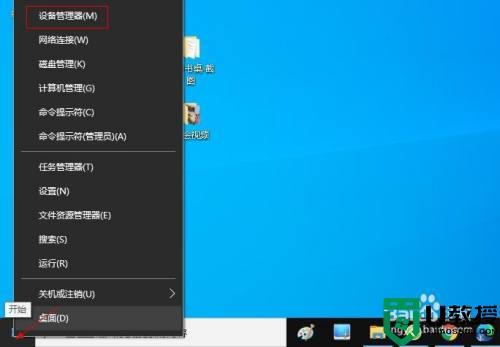
2、当设备管理器打开时,展开声音、视频和游戏控制器部分,右键单击您的音频设备并选择更新驱动程序。
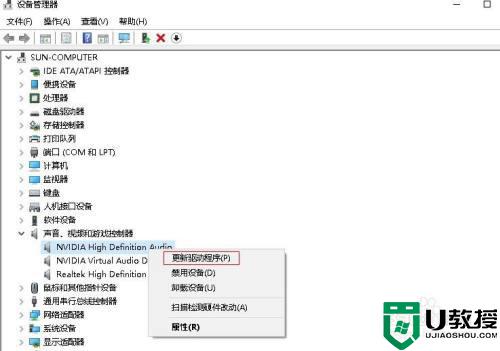
3、选择自动搜索驱动程序,并让 Windows 为您的设备下载最佳驱动程序。
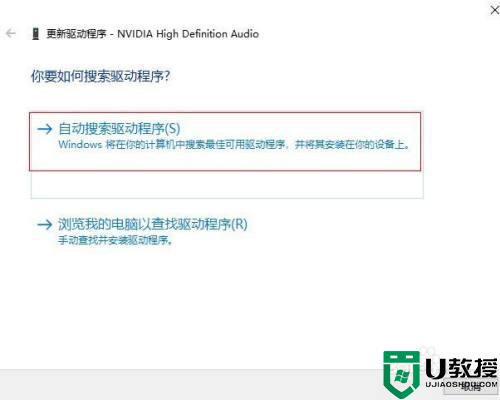
以上图文详解win10电脑更新音频驱动程序的步骤,更新音频驱动程序之后,电脑声音能变得更加清晰。